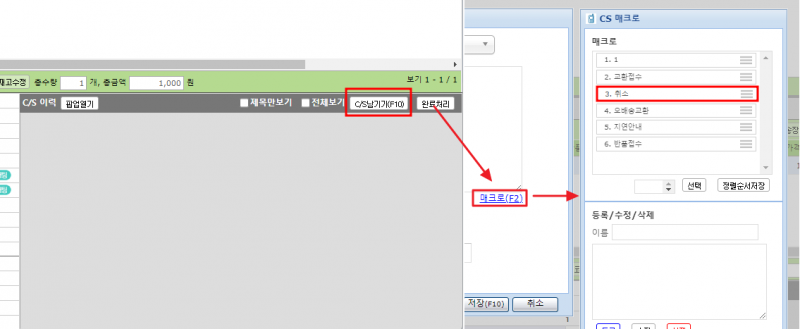"CS 매크로 순서 정렬하기"의 두 판 사이의 차이
둘러보기로 이동
검색으로 이동
| 30번째 줄: | 30번째 줄: | ||
|} | |} | ||
| − | |||
| + | |||
| + | ---- | ||
{| width="1500px" | {| width="1500px" | ||
|- | |- | ||
| + | | valign="top" |2. 클릭된 상태로 그대로 매크로를 이동 시킨 후 내려놓습니다. | ||
| + | ||[[파일:CS남기기2.png|800px|thumb|(확대하려면 클릭)|대체글=|링크=http://help.cloud.ezadmin.co.kr/index.php%3Ftitle=%ED%8C%8C%EC%9D%BC:%EC%9E%90%EC%B2%B4%EC%A0%9C%EC%9E%91_%EA%B2%80%EC%83%89.png]] | ||
| + | |} | ||
| − | |||
| − | |||
| − | |||
| − | |||
| − | |||
| − | |||
| − | |||
| 56번째 줄: | 53번째 줄: | ||
{| width="1500px" | {| width="1500px" | ||
|- | |- | ||
| + | | valign="top" |3. [정렬순서저장]을 눌러줍니다. | ||
| + | * 매크로 번호가 3. 오배송교환, 4. 취소로 변경된 것을 확인할 수 있습니다. | ||
| + | ||[[파일:CS남기기2.png|800px|thumb|(확대하려면 클릭)|대체글=|링크=http://help.cloud.ezadmin.co.kr/index.php%3Ftitle=%ED%8C%8C%EC%9D%BC:%EC%9E%90%EC%B2%B4%EC%A0%9C%EC%9E%91_%EA%B2%80%EC%83%89.png]] | ||
| + | |} | ||
| − | |||
| − | |||
| − | |||
| − | |||
| − | |||
| − | |||
==<big><b>관련 FAQ</b></big>== | ==<big><b>관련 FAQ</b></big>== | ||
2023년 4월 3일 (월) 11:49 판
개요
|
(업데이트 2022. 09. 13)
|
A. CS 매크로 순서 정렬하기
| [CS창 > c/s남기기 > cs매크로] 1. 순서 변경 원하는 매크로를 클릭합니다. |
| 2. 클릭된 상태로 그대로 매크로를 이동 시킨 후 내려놓습니다. |
3. [정렬순서저장]을 눌러줍니다.
|